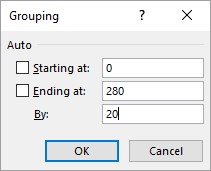Per fer que una taula dinàmica d'Excel amb un gran nombre d'elements de files o columnes sigui més fàcil de treballar, podeu agrupar els elements. Per exemple, podeu agrupar mesos per trimestres, reduint així el nombre d'elements de dotze a quatre. De la mateixa manera, un informe que enumera desenes de països pot agrupar aquests països per continents, reduint així el nombre d'articles a quatre o cinc, segons on es trobin els països. Finalment, si utilitzeu un camp numèric a l'àrea de fila o columna, podeu tenir centenars d'elements, un per a cada valor numèric. Podeu millorar l'informe creant només uns quants intervals numèrics.
Agrupació de valors numèrics en taules dinàmiques d'Excel
L'agrupació de valors numèrics és útil quan utilitzeu un camp numèric en un camp de fila o columna. Excel us permet especificar intervals numèrics en què s'agrupen els elements de camp. Per exemple, suposem que teniu una taula dinàmica d'Excel de dades de factura que mostra el preu ampliat (el camp de la fila) i el venedor (el camp de la columna). Seria útil agrupar els preus ampliats en intervals i després comptar el nombre de factures que cada venedor ha processat en cada interval.
Seguiu aquests passos per agrupar valors numèrics en un camp de taula dinàmica d'Excel:
Seleccioneu qualsevol element del camp numèric que vulgueu agrupar.
Seleccioneu Analitzar → Grup → Camp de grup.
Apareix el quadre de diàleg Agrupació.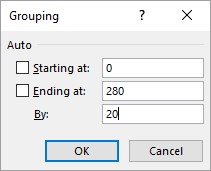
El quadre de diàleg Agrupació.
Utilitzeu el quadre de text A partir de per introduir el valor numèric inicial.
Alternativament, seleccioneu la casella de selecció Començar a perquè Excel extreu el valor mínim dels elements numèrics i col·loqueu aquest valor al quadre de text.
Utilitzeu el quadre de text Finalització a per introduir el valor numèric final.
Alternativament, seleccioneu la casella de selecció Finalitza a perquè Excel extreu el valor màxim dels elements numèrics i col·loqueu aquest valor al quadre de text.
Al quadre de text Per, introduïu la mida que voleu utilitzar per a cada agrupació.
Feu clic a D'acord.
Excel agrupa els valors numèrics.
Agrupació de valors de data i hora a taules dinàmiques d'Excel
Si la vostra taula dinàmica d'Excel inclou un camp amb dades de data o hora, podeu utilitzar la funció d'agrupació d'Excel per consolidar aquestes dades en grups més manejables o útils. Seguiu aquests passos:
Seleccioneu qualsevol element al camp de data o hora que vulgueu agrupar.
Seleccioneu Analitzar → Grup → Camp de grup.
Apareix el quadre de diàleg Agrupació.
Al quadre de text A partir de, introduïu la data o l'hora d'inici.
Alternativament, seleccioneu la casella de selecció Començar a perquè Excel extreu la data o hora més primerenca i col·loqueu aquest valor al quadre de text.
Utilitzeu el quadre de text Finalització a per introduir la data o l'hora de finalització.
Alternativament, seleccioneu la casella de verificació Finalitza a perquè Excel extreu la darrera data o hora i col·loqueu aquest valor al quadre de text.
A la llista Per, seleccioneu l'agrupació que vulgueu, com ara Mesos per a les dates o Hores per a les hores.
Si seleccioneu Dies, també podeu utilitzar els botons de rotació Nombre de dies per definir els dies que voleu utilitzar per a l'interval d'agrupació.
Per utilitzar diverses agrupacions, seleccioneu cada tipus d'agrupació que vulgueu utilitzar.
Feu clic a D'acord.
Excel agrupa els valors de data o hora.
Agrupació de valors de text en taules dinàmiques d'Excel
Un problema comú que sorgeix quan treballeu amb taules dinàmiques d'Excel és que sovint necessiteu consolidar elements, però no teniu cap camp corresponent a les dades. Per exemple, les dades poden tenir un camp País, però què passa si necessiteu consolidar els resultats de la taula dinàmica per continent? És probable que les vostres dades d'origen incloguin un camp Continent. De la mateixa manera, les vostres dades font poden incloure noms d'empleats, però és possible que hàgiu de consolidar els empleats segons les persones a les quals informen. Què passa si les dades d'origen no inclouen, per exemple, un camp Supervisor?
La solució en ambdós casos és utilitzar la funció Agrupació per crear grups personalitzats. Per a les dades del país, podeu crear grups personalitzats anomenats Amèrica del Nord, Amèrica del Sud, Europa, etc. Per als empleats, podeu crear un grup personalitzat per a cada supervisor.
Aquests són els passos a seguir per crear una agrupació personalitzada per als valors de text a les taules dinàmiques d'Excel:
Seleccioneu els elements que voleu incloure al grup.
Seleccioneu Analitzar → Grup → Selecció de grup.
Excel crea un nou grup anomenat Grup n (on n vol dir que aquest és el n º grup que hagi creat, el primer grup és Grup 1, Grup 2 és el segon, i així successivament) i reestructura la taula dinàmica.
Seleccioneu la cel·la que conté l'etiqueta del grup, escriviu un nom nou per al grup i, a continuació, premeu Intro.
Excel canvia el nom del grup.
Repetiu els passos de l'1 al 3 per als altres elements del camp fins que hàgiu creat tots els vostres grups.
Descobriu com crear taules dinàmiques d'Excel per a la previsió de vendes .